Annonse
En offisiell Kodi-app er tilgjengelig for mange av de ledende streamingapparatene (med Roku som det eneste bemerkelsesverdige unntaket).
Men hva med den ydmyke Chromecast? Du kan ikke installere apper på Google-enhetene i tradisjonell forstand, så hvordan kan du få innholdet ditt fra lagringsmediet til TV-skjermen?
Heldigvis er det få forskjellige måter å streame Kodi på en Chromecast.
Hvor lagres medieinnholdet ditt?
Kodi er ikke som Plex. For en gjennomsnittlig bruker er det en ikke-triviell øvelse å gjøre appen som en sentral server. Den offisielle metoden krever en eksisterende kunnskap om MySQL. Alternativt kan du prøve en litt hackig løsning på del Kodi-mediebiblioteket på flere enheter Hvordan synkronisere eller dele ditt Kodi mediebibliotek på flere enheterDet er to måter å synkronisere eller dele Kodi-mediebiblioteket på flere enheter. I denne artikkelen forklarer vi den enkle måten. Les mer .
Uansett er det viktig at det er vanskelig å streame innhold til forskjellige skjermer rundt huset ditt.
Som sådan vil den beste metoden for deg av de tre tilnærmingene vi skal diskutere variere avhengig av hvor innholdet ditt for øyeblikket ligger. Det er for eksempel ikke noe poeng i å bruke Android-metodene hvis alle videoene dine er lagret på din stasjonære datamaskin og du ikke har konfigurert serverfunksjoner.
1. Stream Kodi på en Chromecast ved hjelp av Android
Android-versjonen av Kodi-appen tilbyr ikke egen Chromecast-støtte.
Derfor er den raskeste måten å streame Kodi-innhold på TV-en din på å bruke Android’s innebygde Cast Screen-funksjon. Det lar deg caste alt på skjermen din, inkludert apper som ikke støttes.
Avhengig av hvordan du har konfigurert telefonen, kan det hende du kan aktivere funksjonen fra varslingsfeltet ved å tappe på cast ikon (det ser ut som et fjernsyn). Hvis du ikke ser funksjonen, kan du laste ned Google Hjem-appen og trykke på Mer i øvre venstre hjørne (tre vertikale linjer), og velg Cast skjerm / lyd.
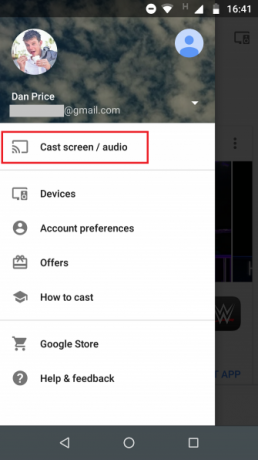
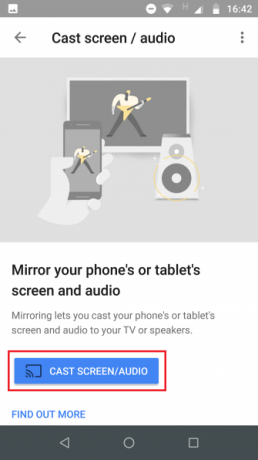
Etter en kort tilkoblingsperiode skal skjermen til telefonen vises på TV-en. Hvis du vil se en video, åpner du Kodi-appen og velger innholdet ditt på vanlig måte.
Selv om dette utvilsomt er den enkleste måten å kaste Kodi fra Android-enheten til TV-skjermen, har den dessverre en betydelig ulempe: batterilevetid.
På grunn av måten screencasting-funksjonen fungerer, må du la telefonens skjerm være slått på hele tiden du streamer. Naturligvis vil det føre til at batteriet tappes ganske raskt. På de fleste enheter kan du ikke realistisk forvente mer enn et par timers kontinuerlig avspilling.
Hvis du planlegger et overstadig hele natten, må du i det minste sørge for at du har en lader praktisk.
2. Bruk LocalCast til å streame Kodi på en Chromecast
Hvis du ikke vil bruke livet ditt koblet til laderen din, er det en mer batterivennlig måte å streame Kodi fra Android-enheten din til en Chromecast. Det er bare litt mer komplisert å komme i gang.
Før vi går videre, trenger du tre apper og en fil:
- De Kodi-app for Android (Gratis)
- De LocalCast-app (Gratis)
- EN file explorer app for Android De 7 beste gratis filutforskerne for AndroidDet finnes en haug med filhåndtering og filutforskende apper der ute for Android, men disse er de beste. Les mer
- De playercorefactory.xml fil
Installer de tre appene og last ned XML-filen før du fortsetter til neste trinn.
Klar? Flott, fortsett å lese.
For det første må du åpne filutforsker-appen og aktivere Vis skjulte filer innstilling. Plasseringen av innstillingen vil variere fra app til app, men du bør finne den et sted i Preferanser eller innstillinger Meny. Det kan til og med være et bytte på utforskerens startskjerm.
Deretter holder du explorer-appen åpen og navigerer til telefonens Nedlastinger mappe. Avhengig av produsent av enheten din, kan du finne dette på /sdcard/download, lagring / emulert, /storage/0, eller noe lignende. Du må kopiere playercorefactory.xml-filen som du lastet ned tidligere.
Når du har kopiert filen, er det på tide å ta turen til Kodis systemfiler. Du bør finne dem i Android> Data> org.xbmc.kodi.
Trykk på org.xmbc.kodi og naviger til Filer> .Kodi> Userdata. Lim inn XML-filen du kopierte i denne mappen (pass på at du ikke limer den inn i en av undermappene).
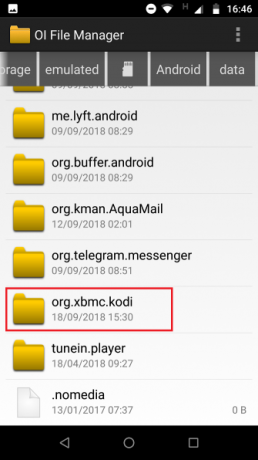

Du kan nå lukke filutforsker-appen og starte Kodi.
I Kodi navigerer du til en video du vil se og treffer Spille på vanlig måte. Kodi vil automatisk starte LocalCast-appen som du lastet ned tidligere. LocalCast-appen vil spørre deg hvilken enhet du vil streame Kodi på. Velg Chromecast-dongelen din.
Endelig, treff Spille en siste gang, og Kodi-videoen din sendes til Chromecast-aktivert TV.
Den store fordelen ved å bruke LocalCast til å streame Kodi er at du kan slå av skjermen til telefonen eller nettbrettet uten å påvirke videospillingen. Som sådan vil du kunne spare batterilevetid 10 påviste og testede tips for å forlenge batterilevetiden på AndroidLider du av dårlig batterilevetid på Android? Følg disse tipsene for å få mer juice ut av Android-enhetens batteri. Les mer .
LocalCast-metoden er også raskere. Videoer begynner å spille på Chromecast umiddelbart, og det er ikke nødvendig å rote med screencasting og andre innstillinger. På grunn av de underliggende tekniske prosessene, er LocalCast-metoden også mindre sannsynlig å støte på pikselering eller stamming fra CPU-overbelastning.
3. Strøm Kodi fra datamaskinen til en Chromecast
OK, vi har dekket hvordan du kan streame innhold fra Kodi til en Chromecast på Android, men hva med hvis du bruker datamaskinen din som din Kodi-hub?
Heldigvis er det enkelt å oppnå. Bare følg de enkle trinnvise instruksjonene nedenfor.
- Hvis du ikke allerede har det, kan du laste ned og installere Google Chrome på maskinen din.
- Åpne Chrome.
- Klikk på Mer meny (tre vertikale prikker i øvre høyre hjørne).
- Velg fra menyen cast.
- En ny boks vises på skjermen. Utvid rullegardinmenyen ved siden av Støpt til.
- I Del skjermen delen, klikk på Cast skrivebordet.
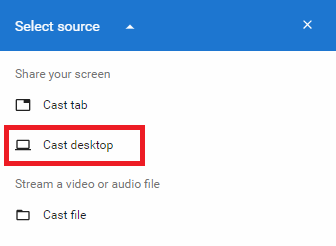
Hele dataskjermen din blir nå kastet til Chromecasten din. For å streame Kodi, bare åpne appen og begynne å spille av en video.
Den eneste virkelige ulempen med denne tilnærmingen er at du trenger å gå til datamaskinen hver gang du vil spille av eller pause videoen. Hvis det blir irriterende, kan det være verdt å bruke litt tid sette opp en Kodi fjernkontroll Slik konfigurerer du en Kodi-fjernkontrollSå du har installert Kodi? Nå trenger du bare å legge til en fjernkontroll! I denne artikkelen forklarer vi hvordan du enkelt kan sette opp en Kodi-fjernkontroll. Les mer .
Andre måter å se Kodi på
Som vi har demonstrert, er det mulig å se Kodi via en Chromecast-enhet. Imidlertid, hvis du er en hardcore Kodi-bruker, er det sannsynligvis lurt å vurdere noen av de andre alternativene dine.
Du kan for eksempel gjøre det plukke opp et Nvidia-skjold. Fordi den kjører Android TV, er det en egen Kodi-app som du kan bruke.
For å lære mer om hvordan du bruker Kodi, sjekk ut artiklene våre om de beste VPN-ene for Kodi 3 gratis VPN-er for Kodi (men den beste VPN-en for Kodi er betalt)Gratis VPN-er for Kodi eksisterer, selv om de ikke er de beste. Denne artikkelen lister opp de beste av gratis VPN-er som spesialiserer seg på Kodi. Les mer og de beste Kodi-tilleggene du kan installere akkurat nå. Du kan også lære hvordan du lytter til Spotify på Kodi Slik hører du på Spotify på KodiSlik lytter du til Spotify på Kodi ved hjelp av Spotify-tillegget, pluss noen tips for en bedre Spotify-opplevelse på Kodi. Les mer .
Dan er en britisk utvandret bosatt i Mexico. Han er administrerende redaktør for MUOs søsterside, Blocks Decoded. På forskjellige tidspunkter har han vært sosial redaktør, kreativ redaktør og finansredaktør for MUO. Du kan finne ham streife rundt i showet på CES i Las Vegas hvert år (PR-folk, nå ut!), Og han gjør mange sider bak kulissene...


